怎样让电脑显示图片缩略图 电脑显示缩略图的步骤
更新时间:2021-06-06 11:36:00作者:huige
在电脑中我们经常会放置很多图片以及视频,当多的时候,我们可以通过显示缩略图来方便我们快速找到自己想要的,但是一般默认情况下系统是没有显示缩略图的,那么怎样让电脑显示图片缩略图呢?针对这个问题,本文给大家讲述一下电脑显示缩略图的步骤吧。
具体操作:
1.使用文件夹顶部的【查看】-【选项】-文件夹选项的【查看】选项卡,取消【始终显示图标。从不显示缩略图】的选项即可。
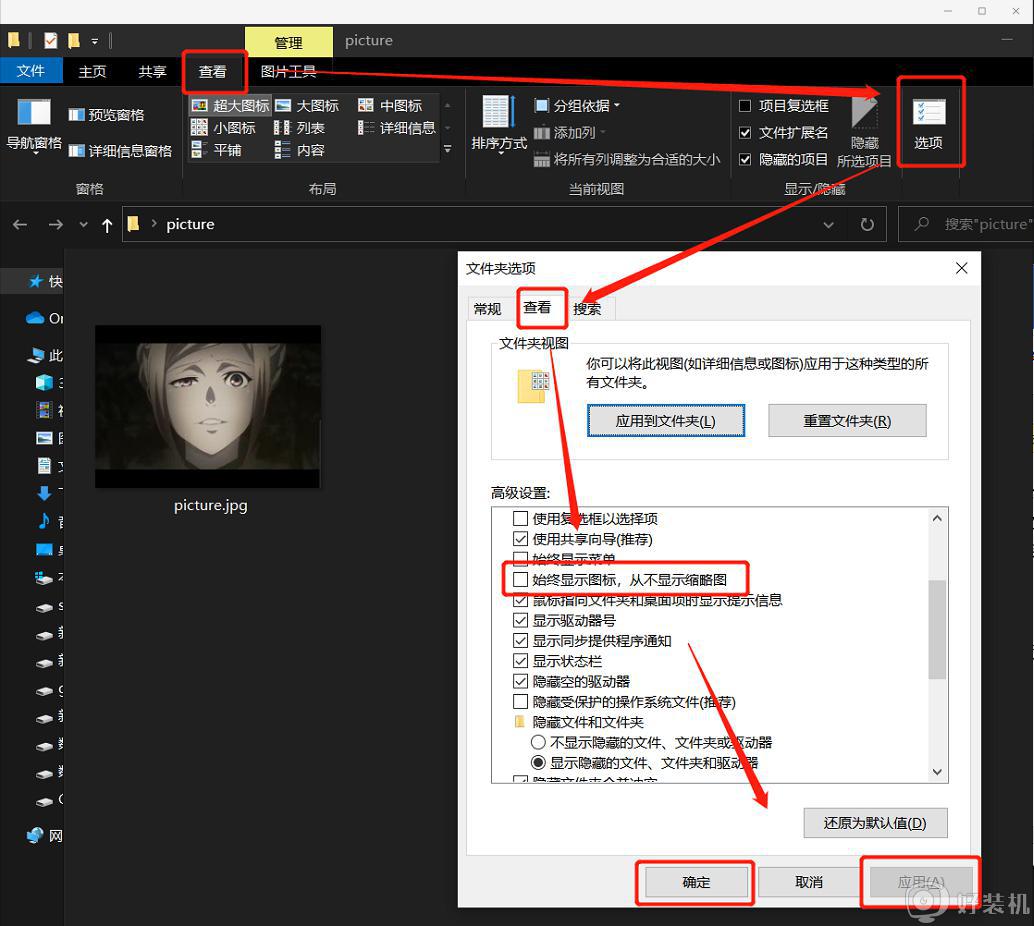
2.如果还不显示缩略图的话,检查一下高级系统设置下的选项,点击左下角搜索进入高级系统选项。
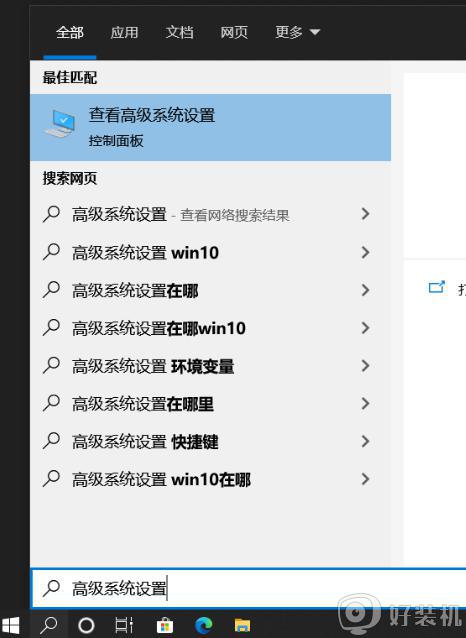
3.在【高级】选项卡下【性能】栏选择【设置】,在新窗口【视觉效果】选项卡下。勾选【显示缩略图,而不是显示图标】选项即可,点击应用确认设置。
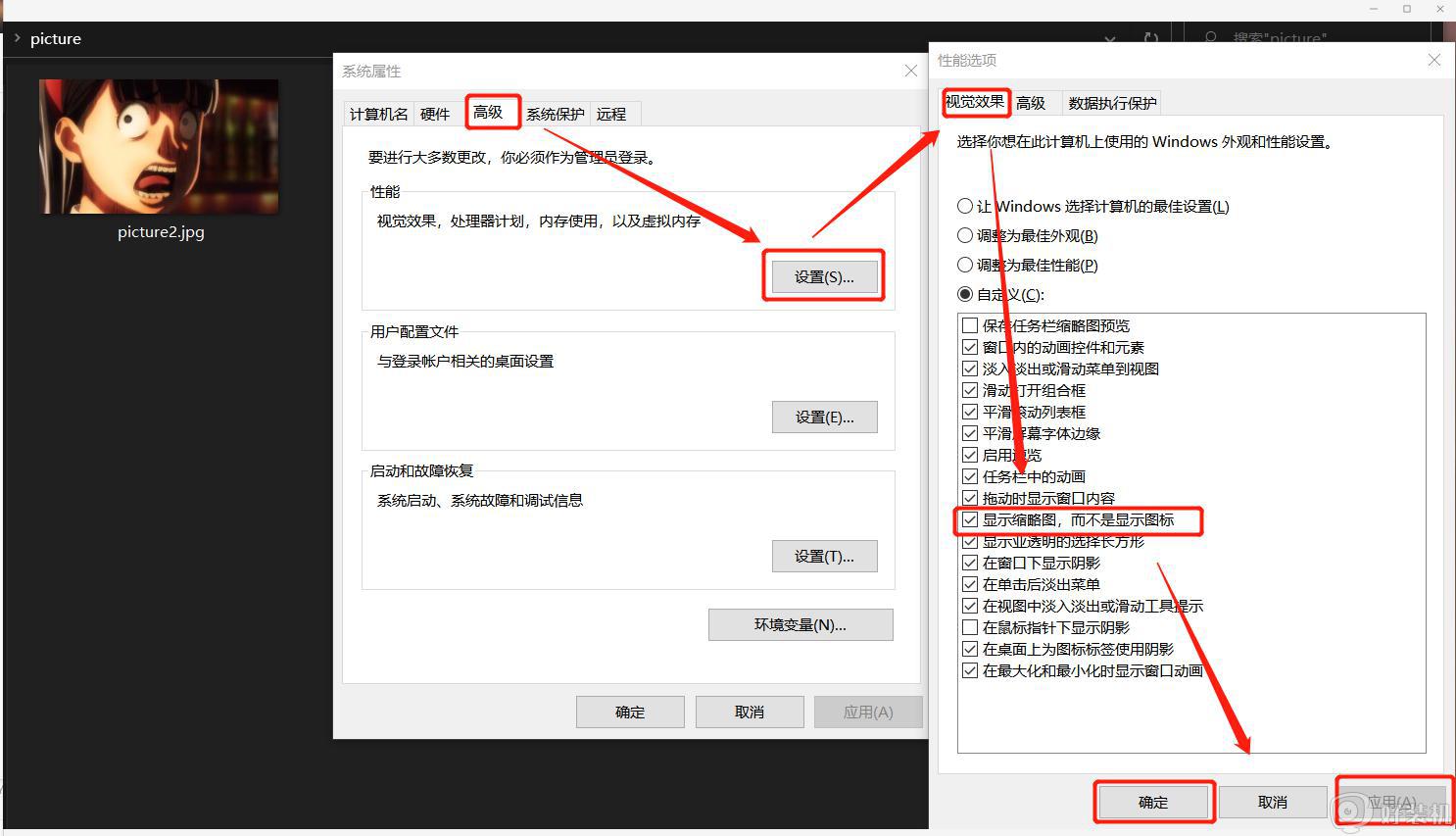
关于电脑显示缩略图的步骤就给大家讲解到这边了,有需要的用户们可以按照上面的方法来进行操作,相信可以帮助到大家。
怎样让电脑显示图片缩略图 电脑显示缩略图的步骤相关教程
- 电脑图片怎样才能显示缩略图 电脑怎么设置图片显示缩略图
- 如何让电脑显示缩略图 怎么让电脑里的文件显示缩略图
- 文件夹中图片怎么显示缩略图 文件夹显示缩略图的方法
- windows图片预览不显示缩略图怎么办 windows电脑图片没有缩略图预览解决方法
- 戴尔电脑不显示缩略图怎么办 电脑不能显示缩略图处理方法
- cdr缩略图无法显示怎么回事 cdr缩略图不显示如何处理
- 电脑不显示缩略图怎么办 电脑没有显示缩略图处理方法
- psd缩略图怎么显示?怎么能让psd显示缩略图
- pdf预览缩略图怎么显示 pdf怎么设置缩略图预览
- 电脑上图片是jpg看不到图片如何解决 为什么jpg格式图片不显示
- 电脑无法播放mp4视频怎么办 电脑播放不了mp4格式视频如何解决
- 电脑文件如何彻底删除干净 电脑怎样彻底删除文件
- 电脑文件如何传到手机上面 怎么将电脑上的文件传到手机
- 电脑嗡嗡响声音很大怎么办 音箱电流声怎么消除嗡嗡声
- 电脑我的世界怎么下载?我的世界电脑版下载教程
- 电脑无法打开网页但是网络能用怎么回事 电脑有网但是打不开网页如何解决
热门推荐
电脑常见问题推荐
- 1 b660支持多少内存频率 b660主板支持内存频率多少
- 2 alt+tab不能直接切换怎么办 Alt+Tab不能正常切换窗口如何解决
- 3 vep格式用什么播放器 vep格式视频文件用什么软件打开
- 4 cad2022安装激活教程 cad2022如何安装并激活
- 5 电脑蓝屏无法正常启动怎么恢复?电脑蓝屏不能正常启动如何解决
- 6 nvidia geforce exerience出错怎么办 英伟达geforce experience错误代码如何解决
- 7 电脑为什么会自动安装一些垃圾软件 如何防止电脑自动安装流氓软件
- 8 creo3.0安装教程 creo3.0如何安装
- 9 cad左键选择不是矩形怎么办 CAD选择框不是矩形的解决方法
- 10 spooler服务自动关闭怎么办 Print Spooler服务总是自动停止如何处理
